| mb WorkSuite 2012 | ViCADo - Hilfe |  |
| . | |
![]()
![]()

Mit einem rechten Mausklick auf die Schaltfläche und dann Einstellungen, können die globalen Voreinstellungen für die Verlegung vorgenommen werden.
|
|
Biegeform eingeben und verlegen |

Polygon: Die Biegeform wird über ein (an Bauteilkanten angebundenes) Polygon definiert, mit Enter wird die Eingabe dieses Polygons abgeschlossen.
Fläche: Die Verlegung wird über eine vorhandene Fläche definiert. Mit dem Mauszeiger das Objekt anfahren, es werden die unterschiedlichen vorhandenen Flächen (Decke, Balken, Stütze, usw.) angeboten. Ist eine Fläche ausgewählt, wird in diese Fläche ein geschlossener Bügel verlegt.
Kante: Die Verlegung wird über eine Bauteilkante definiert. Ist die Kante ausgewählt, wird senkrecht zu dieser Kante ein Längseisen verlegt.
Radiale Biegeform als Kreisbogensegment: Das Kreisbogensegment wird über 3 Punkte definiert.
Radiale Biegeform als Vollkreis: Der Vollkreis wird über 3 Punkte definiert.
Standardbiegeform über Bauteilgeometrie definieren: In einem weiteren Popup kann die Biegeform gewählt werden und über Selektion einer Bauteilkante in ein Bauteil eingebaut werden.
Standardbiegeform über 3 Punkte definieren: In einem weiteren Popup kann die Biegeform gewählt werden. Über 3 Punkte wird eine Box definiert, in die die Biegeform eingebaut wird.
Biegeform abbilden: Eine vorhandene Bewehrung wird angewählt. Als nächster Schritt wird eine Bauteilkante des Bauteils angeklickt in dem die Biegeform nochmals verlegt werden soll. Die Biegeformabmessungen passen sich dem neuen Bauteil an.
Längseisen: Hiermit kann ein Längseisen in Biegestellen von Biegeformen bzw. an sich kreuzenden Biegeformen eingebaut werden.
freies Polygon: Es kann eine freie Biegeform, ohne Anbindung an Objekte, definiert werden.
Verlegung abbilden: Eine vorhandene Bewehrung wird ausgewählt und an anderer Stelle im Bauteil nochmals verlegt. Die Abmessung der Biegeform bleibt dabei erhalten.
![]()
Zuerst folgt die Definition der Biegeform. Die oben erläuterten Varianten stehen zur Verfügung. In der Wie-Leiste können die Lage der Bewehrung, der Stabdurchmesser und die Betondeckung eingestellt werden. Weitere Voreinstellungen sind über den Eigenschaftendialog erreichbar.
Soll eine Standardbiegeform über die Bauteilgeometrie definiert werden, kann zusätzlich der Typ der Biegeform gewählt werden:
![]()
Die möglichen Biegeformtypen erscheinen in dem Popup:
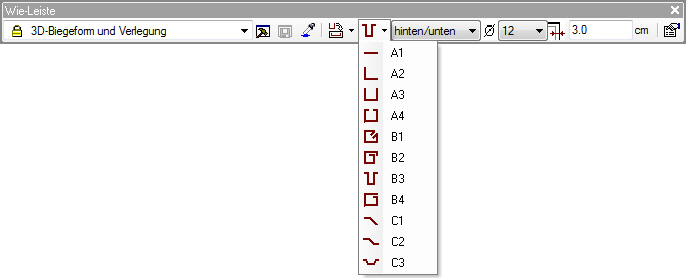
Auch bei der 3-Punkt-Variante der Standardbiegeform kann zusätzlich der Typ der Biegeform gewählt werden:
![]()
Die möglichen Biegeformtypen erscheinen in dem Popup:
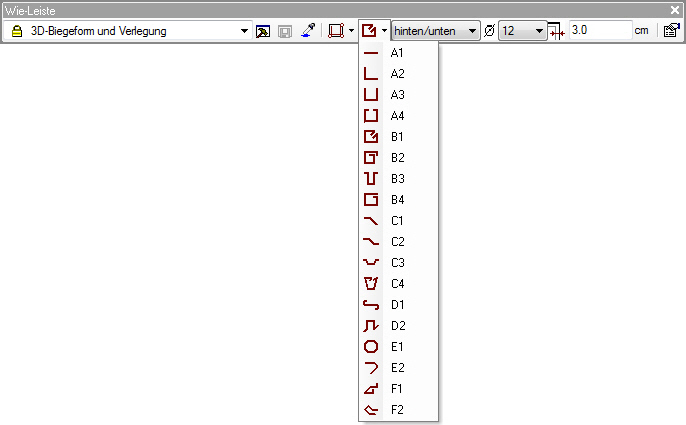
Bei der Biegeformeingabe in der Sicht ist die Lage der Eingabevektoren zu beachten:
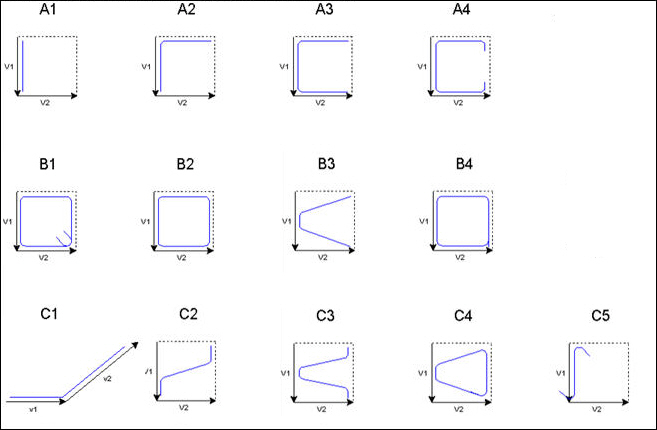
Nach der Definition der Biegeform wechselt die Wie-Leiste in den Verlegemodus und die Verlegestrecke muß definiert werden.
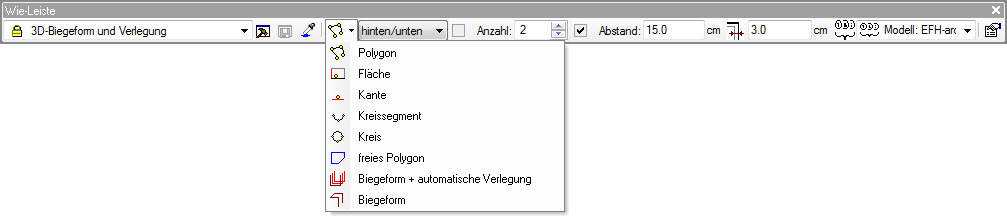
Polygon: Die Verlegestrecke wird durch zwei Bauteilpunkte bestimmt.
Fläche: Die Verlegestrecke wird über eine Fläche definiert.
Kante: Die Verlegung erfolgt an einer Kante.
Kreissegment: Die Biegeform wird entlang eines Kreissegmentes (über 3 Punkte bestimmt) verlegt.
Kreis: Die Biegeform wird im Kreis verlegt (der Kreis wird über 3 Punkte definiert).
freies Polygon: Die Verlegung erfolgt zwischen 2 freien Punkten.
Biegeform + automatische Verlegung: Die Verlegestrecke wird an Hand der Bauteilgeometrie bestimmt.
Biegeform: Es wird eine Biegeform in der Schnittebene verlegt.
|
|
Flächenverlegung |
Die Mattenverlegung kann unterschiedlich definiert werden, die Auswahl erfolgt über die Wie-Leiste:

Die Lage der Matten kann über die Voreinstellung beeinflusst werden. Vorne/oben z.B. fängt bevorzugt auf in Blickrichtung vordere Flächen.

Über die Wie-Leiste werden Stabdurchmesser, Stabanzahl oder Stababstand sowie Randabstand und Betondeckung festgelegt
![]()
Wie-Leiste der Verlegung über Bewehrungsdaten
Mit dieser Auswahl kann eine flächige Verlegung eingegeben werden.
![]()
Wird die Verlegung über Bewehrungsdaten ausgewählt, kann hier der Führungspunkt definiert werden. Er kann während der Eingabe mit der Taste B verändert werden.

Die Verlegerichtung wird über das nächste Auswahlmenü eingestellt:

horizontal: Die Verlegung verläuft horizontal.
vertikal: Die Verlegung verläuft vertikal.
parallel zur Konstruktionsrichtung: Die Verlegung verläuft parallel zur Konstruktionsrichtung.
senkrecht zur Konstruktionsrichtung: Die Verlegung verläuft senkrecht zur Konstruktionsrichtung.
manuelle Winkeleingabe: Der Winkel der Tragstäbe wird manuell eingegeben. Die Eingabe erfolgt über das nunmehr aktive Textfeld Winkel in der Wie-Leiste.